说起word文本相信大家应该都不陌生,那么你们晓得word文本框边框怎么去掉的呢?以下就带来了word文本框边框去掉方法介绍。
word文本框边框怎么去掉-word文本框边框去掉方法介绍

打开word,点击word菜单栏中的“插入”菜单
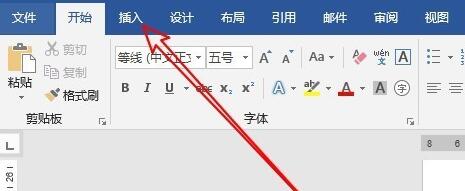
在打开的插入菜单中,点击工具栏上的“文本框”图标。
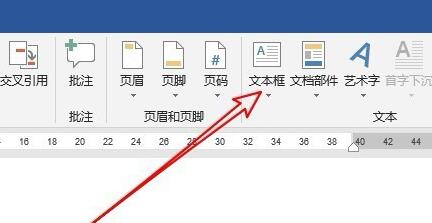
在弹出下拉菜单中,点击一种文本框的样式。
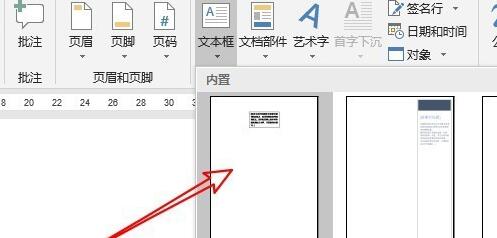
这时就会在word文档中插入一个文本框了,怎么将文本框边框去掉?

选中文本框后,右键点击文本框,在弹出菜单中选择“边框”快捷按钮。
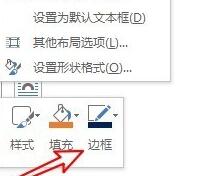
在打开的边框下拉菜单中,点击“无轮廓”菜单项。
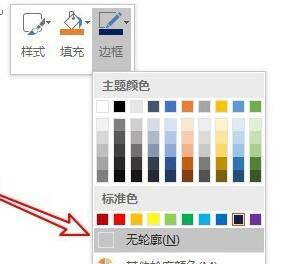
这时就能看到当前的文本框已没有边框了。这样就会使得版面更协调。

以上这里为各位分享了word文本框边框去掉方法内容。有需要的朋友赶快来看看本篇文章吧。








